物理実験の結果などのグラフを作るとプロットした値に近似直線を引きたくなりますよね! 今回は近似直線の作り方の紹介です。簡単ですよ。
目次
- 実験結果(測定結果)を用意
- グラフ作成
- まとめ
実験結果(測定結果)を用意
実験結果(測定結果)の表を用意。これをプロットするのですから必要なものですね。今回は500Ωの抵抗に1Vずつ電圧をかけていったときの電流値(mA)を測定したことにします。
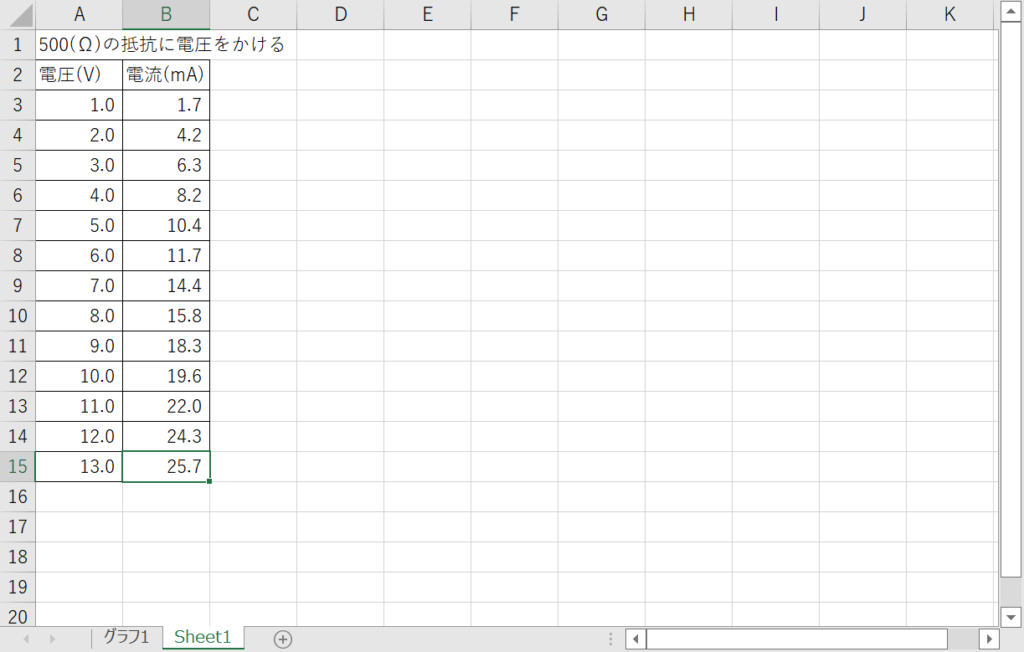
A列が電圧(V)、B列は測定した電流(mA)です。
グラフ作成
グラフを早速作成しましょう。
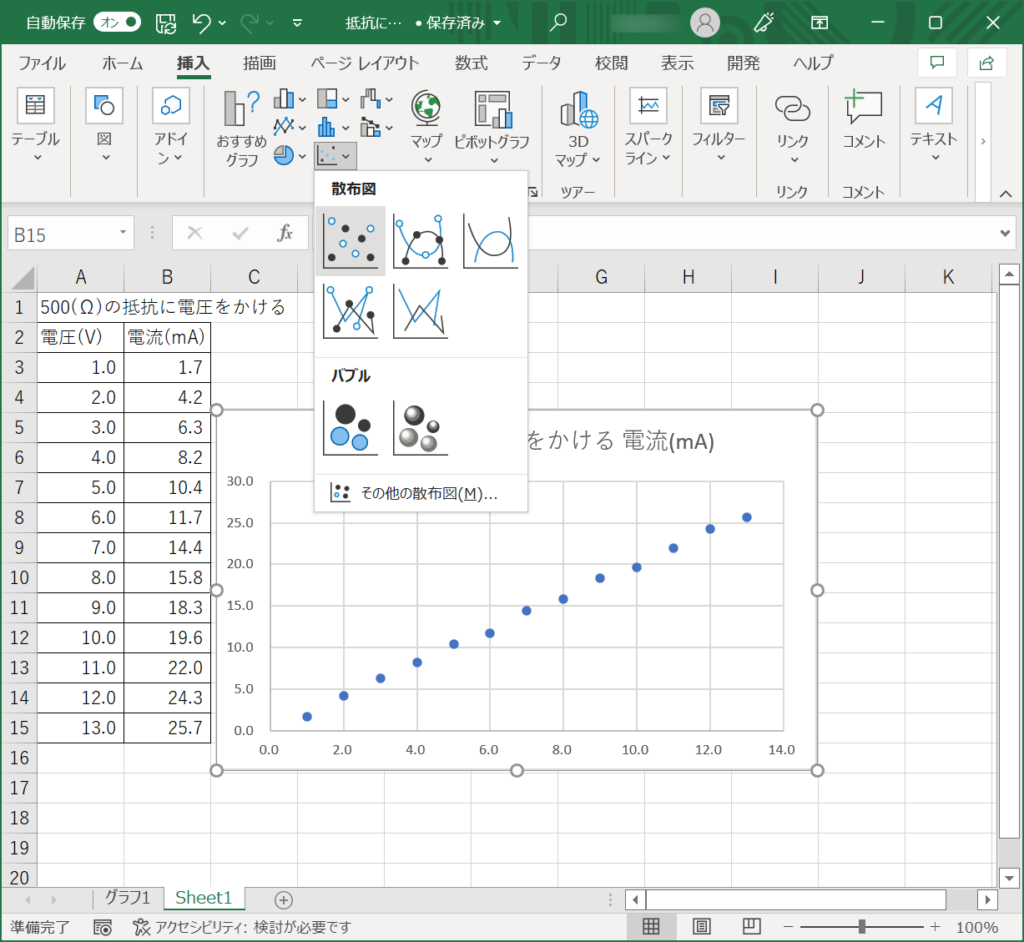
いつもの通りA1:B15セルを選択してから、挿入→グラフ→散布図を選びます。今回の散布図は左上の点のみのものを選びます。
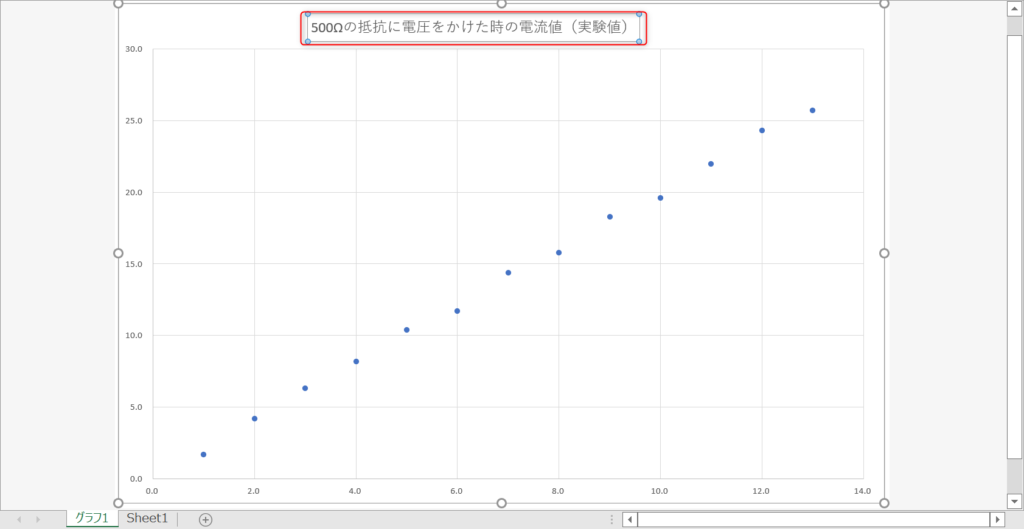
この通り実験結果がプロットされました。最初にタイトル(赤線で囲まれたところ)をクリックして変更します。
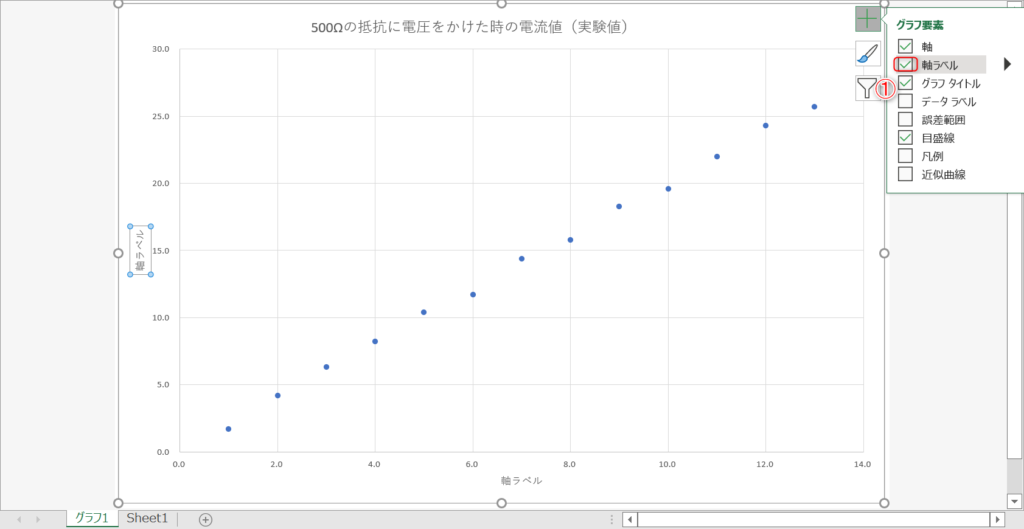
次に右上の「+」をクリックしてグラフ要素を表示。①の軸ラベルにチェックを入れます。するとx軸とy軸に軸ラベルが追加されます。
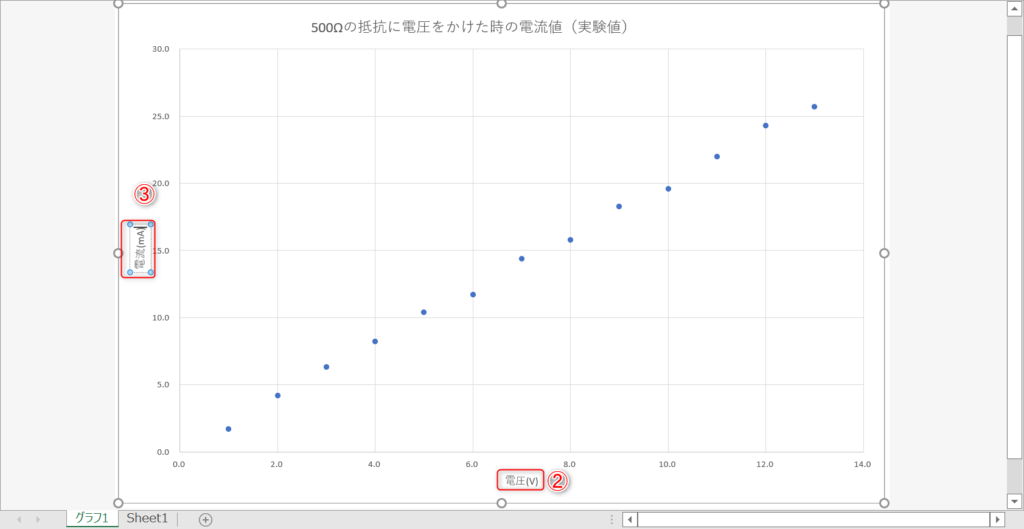
軸ラベルをクリックして変更しましょう。今回は②に電圧(V)、③に電流(mA)を入力します。
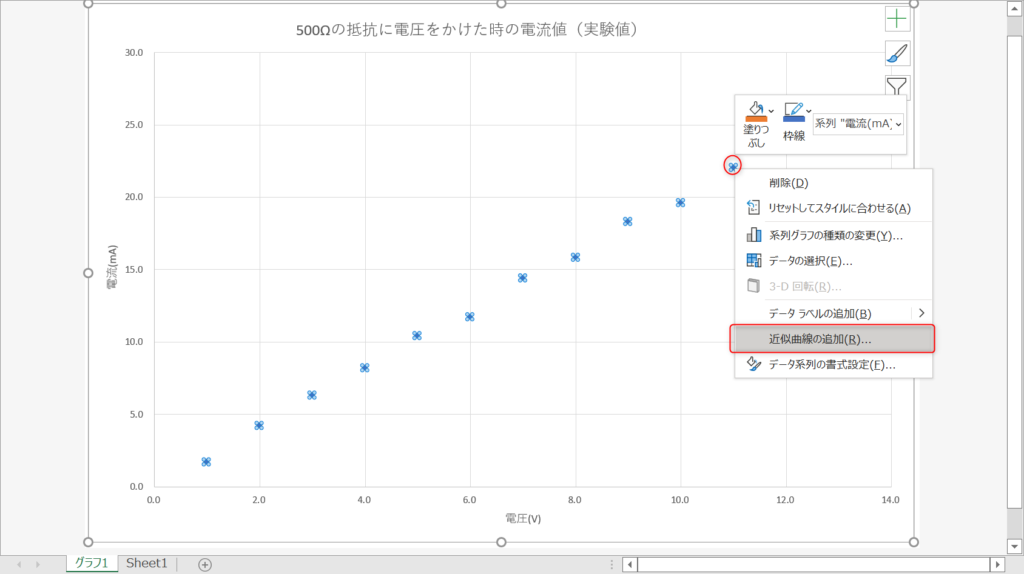
次にプロットされている点をクリックします。すると上記のポップアップ画面が出ます。これの中から「近似曲線の追加」をクリックします。

右側に近似曲線の書式設定が現れるので、その中の「線形近似」を選びます。
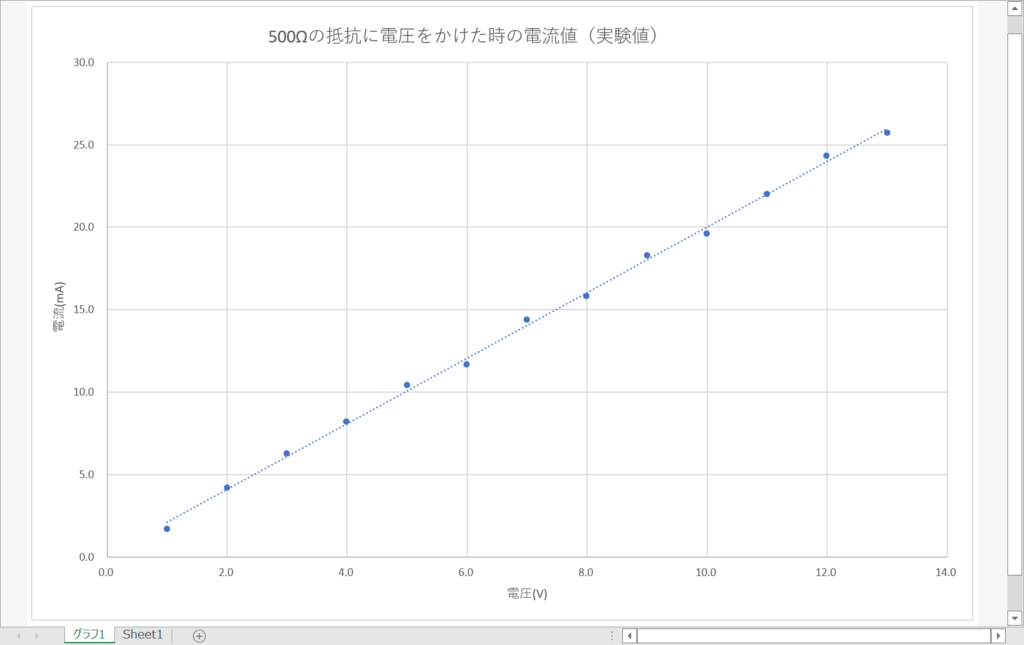
グラフに近似直線が追加されました。
まとめ
- 実験結果(測定結果)を用意
- グラフで点をのみの散布図を選択
- タイトルと軸タイトルを挿入
- 近似曲線の追加から、直線近似を選ぶ
となります。







